
バックアップツールの使い方
※バックアップツールの正式名称は「バックアップ&リストアツール」となります。バックアップツールとリストアツールは同一のものですが、分かりやすくお伝えするために、このウェブサイトではバックアップとレストアに分けてご説明しています。
バックアップに必要なもの
バックアップは、PasocomMini PC-8001付属のmicroSDカードをWindowsパソコンに接続して、microSDカード内のデータをパソコンのハードディスクなどにコピーすることで行います。
そのため、「Windows(10推奨)が動くパソコン」と、書き込むための「microSDカードのリーダーライター」をご用意ください。
バックアップの手順
-
バックアップ&リストアツールのダウンロード
パソコンミニ公式ウェブサイトで配布している、バックアップ&リストアツールをダウンロードしてください。
>>ダウンロードはこちらから -
バックアップ&リストアツールの展開
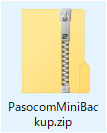
ダウンロードされたバックアップ&リストアツールはzip圧縮されていますので、適宜展開してください。
-
microSDカードをリーダーライターなどを利用してパソコンに接続
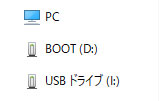
PasocomMini PC-8001付属のmicroSDカードを、リーダーライターなどを利用してWindowsパソコンに接続してください。
正しく接続すると、ドライブとして「BOOT」と「USBドライブ・リムーバブルディスク」の2つのドライブが認識されます。(ドライブ番号や名称は、お使いのパソコンの環境によって変わります)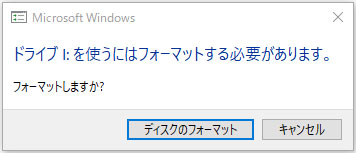 【ご注意】
【ご注意】
microSDカード内のドライブをフォーマットする必要があるというメッセージが表示されますが、「キャンセル」を選んでフォーマットはしないでください。フォーマットしてしまうと、パソコンミニが起動しなくなりますので、十分ご注意ください。 -
バックアップ&リストアツールを実行
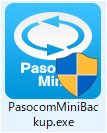
PasocomMiniBackup.exeを実行してください。
バックアップ&リストアツールは「管理者アカウント」でないと実行できませんので、ご注意ください。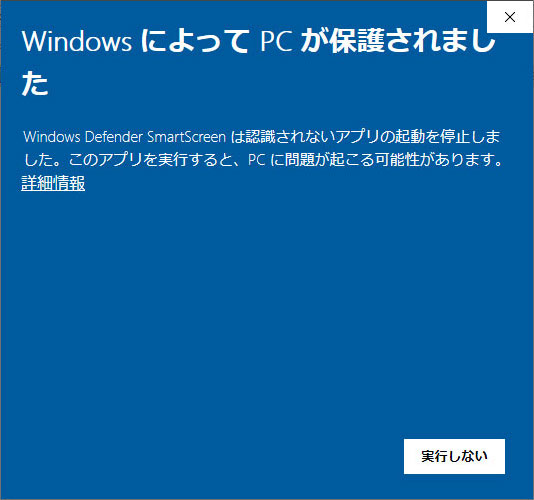
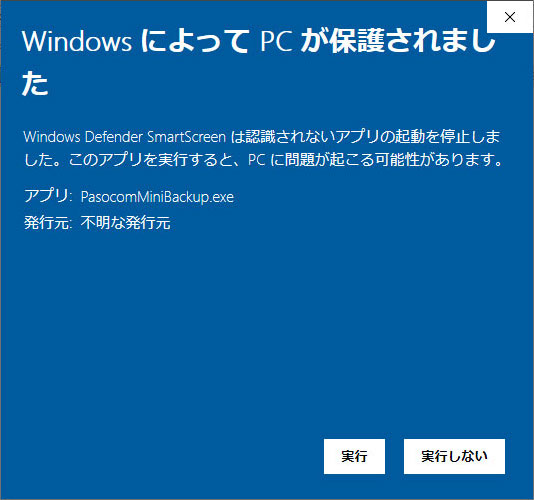 【ご注意】
【ご注意】
バックアップ&リストアツール実行時に、ご利用のアカウントの種類やお客様のパソコン環境によってはWindowsDefenderのエラーが出ることがあります。
その場合は、「詳細情報」をクリックした後で、再度「実行」ボタンを選んでください。 -
バックアップ&リストアツールでドライブとファイルを指定
「ドライブ名」で、バックアップ対象となるmicroSDカードの「BOOT」ドライブを指定してください。
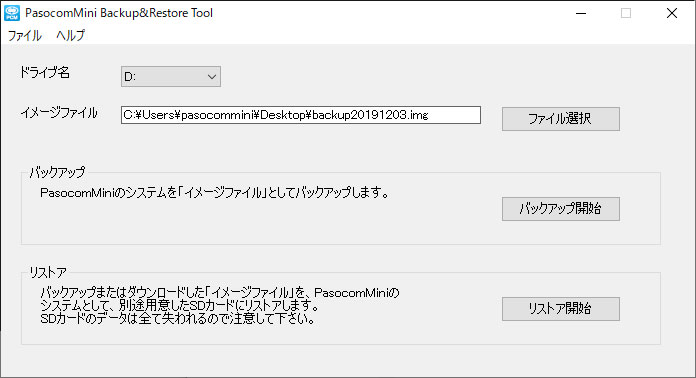
「イメージファイル」の欄に、これからバックアップするイメージファイルの「セーブ先」と「ファイル名」を指定してください。
「ファイル選択」ボタンを押すと、エクスプローラーの操作でファイルのセーブ先を選択・指定できます。セーブ先を指定したら、バックアップとしてセーブするファイルの名称を任意に入力してください。セーブ先のドライブと、セーブするファイル名を指定したら、「バックアップ開始」ボタンを押します。
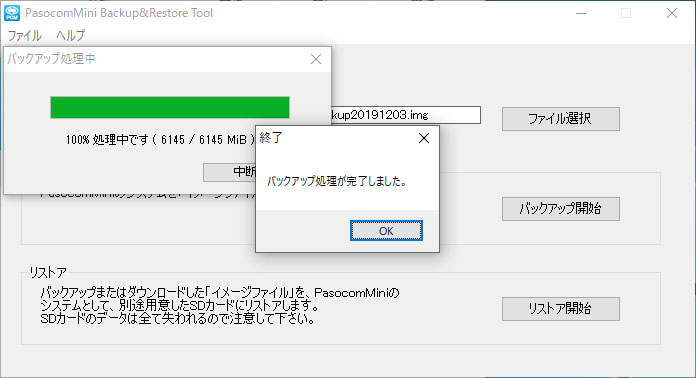
終了のメッセージが表示されたら、指定したドライブに、イメージファイルが正しく保存されているかご確認ください。


